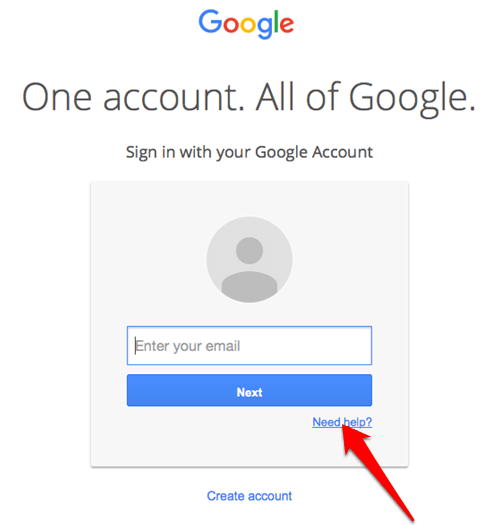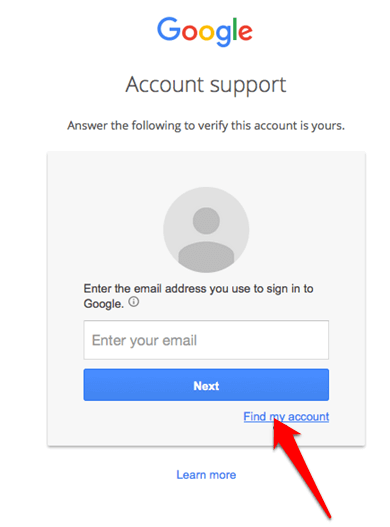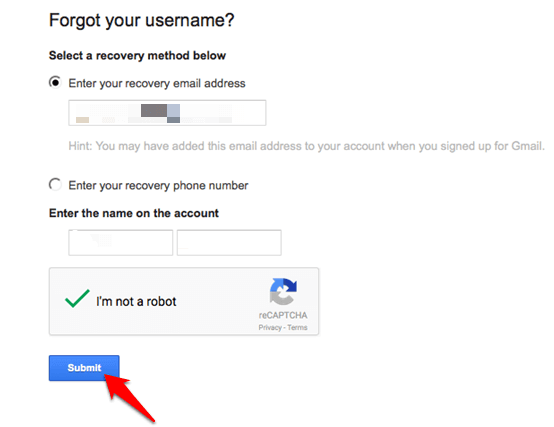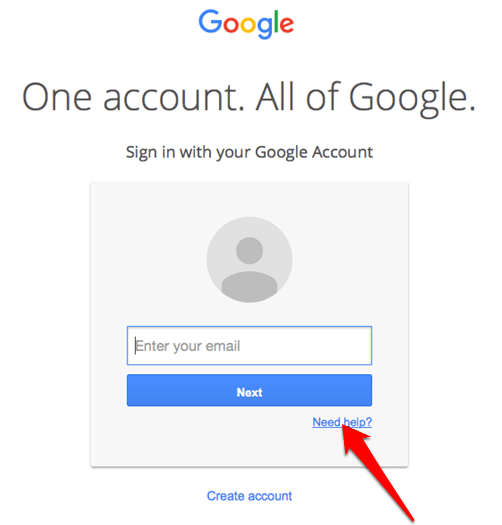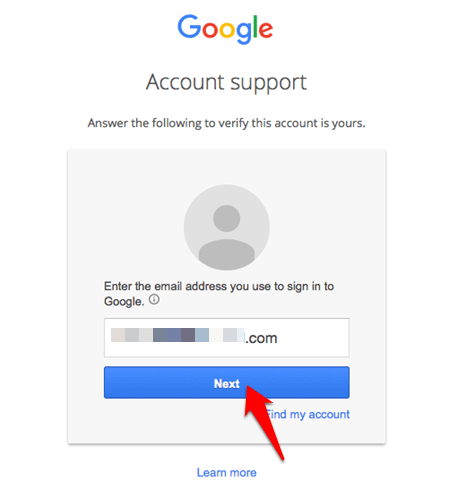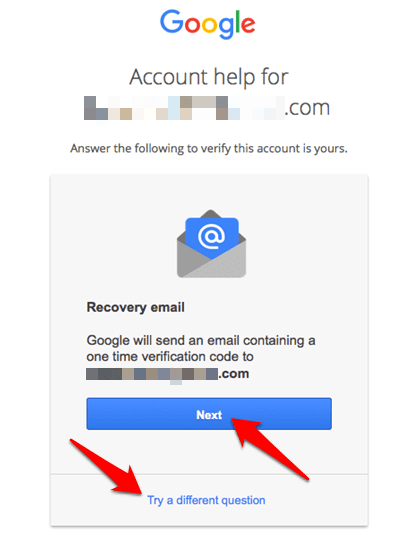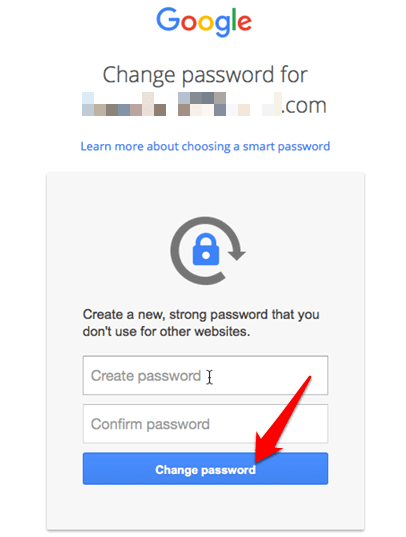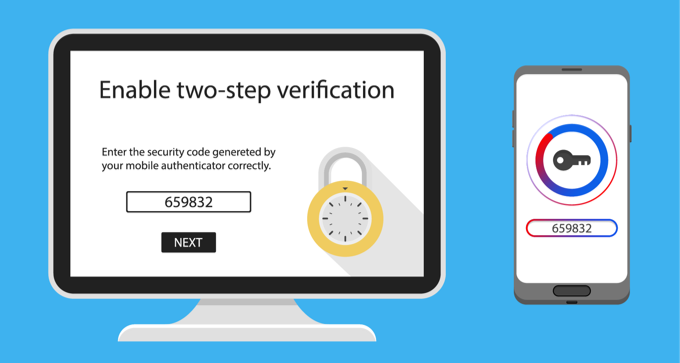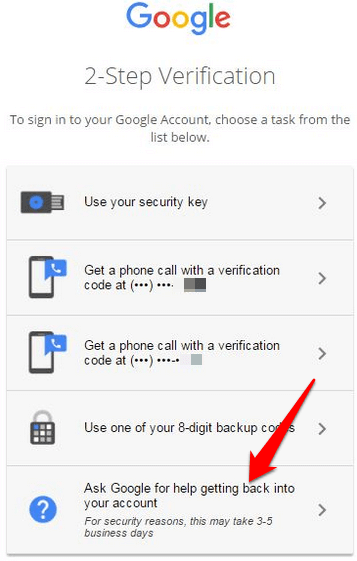Ваш аккаунт отключен
Если вы оказались на этой странице, значит ваш аккаунт Google полностью отключен.
Как определить, почему это произошло
- Войдите в аккаунт Google в Chrome или другом браузере.
- Если аккаунт отключен, вы увидите сообщение с подробной информацией.
Что происходит при отключении аккаунта
- Вы не можете входить в сервисы Google и использовать функцию Войти с аккаунтом Google. Если вы попытаетесь войти в аккаунт, то увидите сообщение об ошибке или будете перенаправлены на эту страницу.
- В некоторых случаях мы отправляем оповещение об отключении аккаунта по электронной почте или SMS.
Как запросить восстановление доступа к аккаунту
Если вы являетесь владельцем аккаунта, сделайте следующее:
- Войдите в аккаунт Google в Chrome или другом браузере.
- Нажмите Подать апелляцию.
- Следуйте инструкциям.
Если вашу апелляцию отклонят, аккаунт Google останется полностью недоступен. Если в дальнейшем не будет предпринято никаких действий, мы отключим аккаунт навсегда и сможем его удалить.
Как скачать данные из отключенного аккаунта
Иногда скачать данные из некоторых сервисов Google можно даже в том случае, если ваш аккаунт Google отключен.
Войдите в аккаунт обычным способом. После этого вам может быть предложено скачать данные.
В случае нарушения некоторых правил аккаунт может быть отключен без возможности скачать данные. Например, в следующих ситуациях:
- если мы получили официальный запрос, обязывающий нас сделать это;
- если пользователь замечен во взломе аккаунтов;
- если в аккаунте размещен запрещенный контент, в том числе демонстрирующий сексуальное насилие над детьми или их эксплуатацию, а также материалы террористического характера.
Почему мы отключаем аккаунты
Если аккаунт отключен, обычно это означает, что его владелец нарушил правила Google, к которым относятся:
- Правила для отдельных продуктов и сервисов (посмотрите примеры).
Ниже перечислены основные типы нарушений, которые могут привести к отключению аккаунта, однако правила некоторых сервисов Google могут отличаться.
Взлом аккаунтов
Запрещается входить в чужой аккаунт и использовать его без явного разрешения владельца.
Автоматические звонки или рассылка сообщений
Запрещается использовать сервисы Google для совершения автоматических звонков или рассылки текстовых сообщений (автоматический обзвон).
Автоматическими называются звонки, которые совершаются без участия человека и воспроизводят предварительно сделанную запись.
Нарушение правил для отдельных продуктов
Сексуальное насилие над детьми и их эксплуатация
В сервисах Google запрещены любые проявления эксплуатации детей или плохого обращения с ними.
Запрет распространяется на следующие ситуации:
- изображение несовершеннолетних в сексуальном контексте (в том числе в мультфильмах);
- совращение несовершеннолетних, например знакомство и общение с ребенком в интернете с целью совершения действий сексуального характера (онлайн или офлайн) и/или обмена с ним изображениями сексуального характера;
- шантаж разоблачениями половой жизни, например угрозы или шантаж ребенка на основе реального или мнимого доступа к его интимным фотографиям;
- сексуализация несовершеннолетних, например материалы, демонстрирующие, провоцирующие или поощряющие сексуальное насилие над детьми, или изображение детей таким образом, который может повлечь за собой их сексуальную эксплуатацию;
- торговля детьми, например предложение или поиск ребенка для коммерческой сексуальной эксплуатации.
Сюда относится любой контент, который был создан, отправлен, загружен или передан в сервисах Google.
Обнаружив такие материалы, мы примем необходимые меры, в том числе мы можем отключить аккаунты и уведомить правоохранительные органы и Национальный центр по борьбе с эксплуатацией и похищением детей (NCMEC).
Примечание о некоторых наших сервисах для общения:
В соответствии с Регламентом ЕС 2021/1232 на территории ЕС некоторые наши сервисы для общения распознают в интернете проявления сексуального насилия над детьми. Регламент позволяет отклониться от положений Директивы 2002/58/ЕС о конфиденциальности в секторе электронных средств связи с целью борьбы против сексуального насилия над детьми онлайн. Если вы считаете, что ваш аккаунт был отключен по ошибке, то, по Регламенту ЕС 2021/1232, вы можете запросить проверку, а также подать жалобу через надзорный орган по защите данных в вашей стране. У вас также есть право на защиту в суде соответствующей инстанции.
Создание фальшивой личности для обмана пользователей
Запрещается использовать сервисы Google для создания фальшивых личностей, чтобы обманом вынуждать пользователей совершать те или иные действия (социальная инженерия). Запрещено регистрировать адреса Gmail, которые создают ложное впечатление, что их владелец работает в какой-либо компании или правительственной организации.
Если вы не пытаетесь никого ввести в заблуждение, то можете, например, использовать в почтовом адресе имя известной личности, поклонником которой являетесь. Это не будет нарушением правил.
Нарушение законов об экспортных ограничениях и санкциях
Запрещается использовать аккаунт и сервисы Google в нарушение действующих законов об экспортных ограничениях и санкциях.
Ваш аккаунт и все аккаунты, связанные с ним, могут быть отключены, если в отношении вас или вашей организации действуют санкции, а также если вы выступаете от имени лиц и организаций, которые находятся под санкциями.
Домогательства, издевательства и угрозы
Домогательства, издевательства и угрозы не допускаются. В сервисах Google запрещено совершать подобные действия, а также поощрять других к участию в них.
Обратите внимание, что домогательства в интернете запрещены законом во многих странах и могут привести к серьезным последствиям в реальной жизни.
Мы оставляем за собой право на принятие надлежащих мер при получении информации об угрозах причинения вреда и прочих опасных ситуациях, вплоть до уведомления компетентных органов.
Большой объем звонков
Запрещается использовать сервисы Google, чтобы совершать большое количество звонков с целью получения финансовой выгоды (искусственное увеличение трафика).
Выдача себя за другое лицо и искажение фактов
Не выдавайте себя за другое лицо или организацию и не искажайте факты о себе.
В наших сервисах разрешено публиковать пародийный и сатирический контент, а также использовать псевдонимы и вымышленные имена. Однако мы запрещаем публиковать материалы, которые могут вводить пользователей в заблуждение относительно вашей личности.
Распространение вредоносного ПО, фишинг и другие опасные действия
В сервисах Google запрещено:
- Вредоносное ПО. Отправка вредоносного или нежелательного кода и программного обеспечения, например вирусов.
- Фишинг. Получение конфиденциальной информации обманным путем.
- Действия, наносящие ущерб или мешающие работе сетей, серверов и других систем Google (например, кибератаки).
Контент сексуального характера
Не распространяйте контент сексуального характера, в том числе:
- изображения обнаженного тела;
- изображения сексуального акта;
- порнографические материалы;
- контент, рекламирующий коммерческие порнографические сайты.
Мы разрешаем подобный контент, созданный и используемый в образовательных, документальных, научных или художественных целях.
Распространение спама
Запрещается использовать сервисы Google для рассылки нежелательного контента (спама).
Спамом могут считаться нежелательные сообщения электронной почты, комментарии, фотографии, отзывы и т. д., создаваемые или распространяемые в сервисах Google.
Помните об основных правилах:
- Не рассылайте нежелательные материалы рекламного или коммерческого характера.
- Не отправляйте контент незнакомым людям или большому количеству адресатов одновременно.
Размещение террористического контента
Не используйте сервисы Google, чтобы распространять контент с целью:
- вербовки в террористические организации;
- подстрекательства к насилию;
- представления террористических атак в положительном свете;
- поощрения к совершению терактов.
Использование нескольких аккаунтов с целью злоупотребления
- Не создавайте и не используйте несколько аккаунтов с целью обойти или нарушить правила Google.
- Не создавайте поддельные аккаунты с помощью программ (ботов).
Google автоматически распознает и отключает аккаунты, созданные с целью нарушить правила.
У многих пользователей есть несколько аккаунтов Google (например, личный и рабочий). Это не считается нарушением правил.
Официальные запросы
При получении официального запроса мы можем принять меры согласно действующему законодательству или распоряжению суда. Отправить такой запрос можно на этой странице.
Где можно ознакомиться с изменениями правил в отношении отключенных аккаунтов
Узнайте об изменениях правил в отношении отключенных аккаунтов.
Эта информация оказалась полезной?
Как можно улучшить эту статью?
Troubleshooting a Gmail lockout
This article guides you on troubleshooting your Gmail access when you are locked out.
You can be locked out of your Gmail account for some extraordinary reason. Google’s account recovery process can help you get back in. However, it’s easier if you lose only one key piece of your credentials, like either your username or password, rather than both.
What Causes a Gmail Lockout?
The Google Support troubleshooter lists nine unique reasons which can cause Gmail to lock you out of your account. These are the four common reasons you might come across.
- You can’t remember your username.
- You have lost or forgotten your Gmail password.
- You are unable to use 2-Step verification from any device.
- Someone has hacked into your account.
Google can also lock you out proactively if it suspects any unusual activity on your Gmail account.
How Long Does a Gmail Lockout Last?
According to Google, a Gmail lockout can last for a few hours to a few days. This time depends on the nature of the intrusion Google suspects. You can recover an account set up with the proper recovery information in a few minutes with the steps below.
A Google Account Help page answers the reasons behind any extraordinary Gmail lockout period.
How Do I Unlock My Gmail Account?
You can unlock your Gmail account by recovering the username or resetting the account password. But before that, you have to set up a secondary recovery email address or a phone number which Google can use to verify your identity. The secondary email address doesn’t necessarily have to be on Gmail.
Recover Your Gmail Account Username
It’s rare to forget your Gmail username, but it can happen when the account lies unused for a long time. Follow these steps to recover your username.
-
Open the Gmail sign-in page and select Forgot email.
-
On the Find your email page, enter your phone number or recovery email.
-
Select Next.
-
Enter the First Name and Last Name you use for this specific account.
-
Select Send to receive a 6-digit verification code on the phone number or recovery email associated with the account.
-
Type the verification code in the field and select Next.
-
Choose the user name you want to recover.
-
Enter your password and log into your Gmail account.
Recover Your Gmail Account Password
Forgetting your Gmail account password is more common than losing the username. Here are the steps to reset your password.
-
Open the Gmail sign-in page.
-
Enter the username.
-
Select Forgot password now or try the password you vaguely remember. Google will display a «Wrong password. Try again or click ‘Forgot password’ to reset it.» when you make an error.
Tip:
Google asks for the last password. But you can enter any password for the account you remember and see if it works. It’s better if the password is among the more recent ones.
-
On the Account recovery page, follow the prompt to Enter the last password that you remember using with this Google Account. Select Next.
-
Google asks you to open the Google app on your phone and match the number displayed on the browser to the one on the app. Alternatively, it can also send a verification code to the secondary address you had set up for recovery.
-
When the numbers match, Gmail displays the page to change the password. Enter a new password in the fields and select Next.
-
Google confirms a recovery email and recovery phone. Update them if necessary.
-
Select Continue to Gmail at the foot of the page to enter your inbox.
Recover a Hacked Gmail Account
You can take precautions to secure your account if you suspect someone else is using your account. The methods to use will depend on these two situations:
You can log into Gmail: Enter Google My Account and select the Security page. Then, follow the security recommendations to secure your account from unwanted intrusions.
You cannot log into Gmail: Follow the steps outlined in the earlier sections to recover your account.
How Can I Unlock My Gmail Account Without a Phone Number and Recovery Email?
Google offers a few workarounds to unlock your Gmail account without a phone number or recovery email. Try them though success isn’t assured. If a lot of time has passed since you used the account on a familiar device or network, then the chances of unlocking the account are low.
-
Go to the Google Account Recovery page from the device, the browser, and/or the IP address you last used to log into this Gmail account.
-
Enter the username and select Next.
-
Enter any password you remember for the account.
-
You may get a «Google couldn’t verify this account belongs to you» message. Select Try another way to display a page with a Try again button and a few instructions.
Two-step verification is an added layer of protection for Gmail. So, unlocking such an account is a bit more difficult if you lose a key piece of information.
FAQ
-
How do I delete a Gmail account?
-
How do I remove a Gmail account from my iPhone?
Your iPhone stores all of the email accounts you’ve set up in the Settings app. Go to Settings > Mail > Accounts, tap your Gmail account, and then select Delete Account at the bottom of the screen.
Thanks for letting us know!
Get the Latest Tech News Delivered Every Day
Subscribe
Мало что расстраивает больше, чем проведя большую часть своей цифровой жизни в Google, полагаясь на Gmail для отправки и получения электронных писем, Google Drive для хранения, Google Calendar для ваших встреч и Google Photos для вашего фотоархива и т.д., Только чтобы быть заблокированным из-за забытого пароля или злостного хакера.
Если вы не можете войти в свою учетную запись Google, вы можете потерять контакт с близкими, деловыми контактами и клиентами, получить доступ к встречам и даже пропустить важные обновления, связанные с использованием вами службы или других услуг, на которые вы подписаны.
Все эти проблемы могут привести к огромным потерям, для восстановления которых потребуется время, тем более что Google не позволит вам вернуться в свою учетную запись в течение определенного количества дней из-за своей безопасности.
К счастью, Google позволяет вам восстановить информацию об учетной записи, но вам понадобится такая информация, как адрес электронной почты, номер телефона или дата создания учетной записи.
Google принимает очень строгие меры, чтобы гарантировать, что ее продукты и услуги работают в соответствии с политикой безопасности. Если в вашем аккаунте Google есть какие-либо необычные или подозрительные действия, он заблокирует вас, и вы не сможете получить доступ к каким-либо его службам. Он может даже временно приостановить действие вашей учетной записи, чтобы защитить ее от злоупотреблений или мошенничества.
В справочной поддержке Google перечислены некоторые конкретные действия, которые могут привести к блокировке доступа к службе. Этот блок может длиться от минуты до 24 часов или даже от 30 до 40 часов в зависимости от типа активности, обнаруженной системой. Эти мероприятия включают в себя:
- Отправка большого количества электронных писем, которые не были доставлены
- Получение, загрузка или удаление большого количества почты через POP или IMAP в течение короткого промежутка времени
- Использование вашей учетной записи Gmail из разных мест или устройств
- Проблемы с перезагрузкой папки «Входящие» при использовании вашей учетной записи в веб-браузере
- Предоставление доступа к хранилищу файлов, совместному использованию файлов, расширениям браузера, службам анализа электронной почты или стороннему программному обеспечению, которое автоматически входит в вашу учетную запись, что приводит к вводящим в заблуждение действиям без вашего ведома
- Неправильный вход в вашу учетную запись с неправильным паролем слишком много раз.
Чтобы избежать блокировок в будущем, избегайте любых из вышеперечисленных действий и убедитесь, что ваша учетная запись надежно защищена от возможных нарушений безопасности.
Как восстановить учетную запись Google, когда она заблокирована
В зависимости от вашей ситуации вам может потребоваться восстановить ваше имя пользователя или пароль. Следуйте инструкциям ниже, чтобы сделать оба.
Как восстановить имя пользователя вашей учетной записи Google
Если вы забыли свое имя пользователя или адрес электронной почты, выполните следующие действия, чтобы восстановить его.
- Перейдите на страницу входа в Google и нажмите ссылку «Нужна помощь»? на сайте.
- Затем нажмите на ссылку «Найти мою учетную запись» внизу.
- На экране «Забыли имя пользователя» выберите «Введите адрес электронной почты для восстановления» или «Введите номер телефона для восстановления». Введите свое имя, а затем отметьте флажок «Я не робот» и нажмите «Отправить».
Вы получите электронное письмо или SMS с вашим именем пользователя.
Как восстановить пароль учетной записи Google
Если вы знаете свой адрес электронной почты или имя пользователя, но не можете вспомнить свой пароль, вы можете сбросить его, выполнив следующие действия.
- Перейдите на страницу входа в Google и нажмите « Нужна помощь»? ссылка на сайт
- Введите свой адрес электронной почты и нажмите кнопку Далее.
- Введите последний пароль, который вы можете вспомнить, и нажмите кнопку Далее . Если вам нужны дополнительные параметры, которые помогут вам запомнить, нажмите Попробовать другой вопрос, и вы получите такие параметры, как месяц или год создания учетной записи.
Если у вас есть адрес электронной почты для восстановления, он также дает вам возможность получить код подтверждения, отправленный на ваш адрес электронной почты для восстановления. Если у вас нет адреса электронной почты для восстановления, введите адрес электронной почты или номер телефона, на который будет отправлен код.
- Введите полученный код и нажмите кнопку Далее . На новой странице введите свой пароль и повторите его для подтверждения. Затем нажмите Сменить пароль .
Ваш пароль был сброшен. Вы можете попробовать войти снова. Все еще заблокирован из вашей учетной записи Google? Попробуйте остальные решения ниже.
Как восстановить учетную запись Google с двухэтапной проверкой
Двухэтапная проверка добавляет еще один уровень защиты для вашей учетной записи Google. Однако для этого потребуется больше, чем просто пароль, поскольку для входа в учетную запись вам потребуется либо другой код, либо действие.
Если вы включили двухэтапную проверку для своей учетной записи и теперь она заблокирована, процесс восстановления будет немного более строгим. Это также может сделать ваши попытки восстановить доступ к вашей учетной записи более трудным, если учетная запись была взломана хакерами, и они включили двухэтапную проверку.
Если вы включили двухэтапную проверку при создании или настройке своей учетной записи, при попытке восстановить свою учетную запись вы увидите другой экран, где вы введете код с помощью метода по умолчанию — электронной почты или SMS — который вы изначально настроили. Если вы не можете предоставить необходимую информацию, вы можете нажать на ссылку Попробовать другой способ входа, и вы получите список всех параметров, настроенных для вашей учетной записи.
Есть еще один вариант, чтобы попросить Google помочь вам вернуться в свой аккаунт , что также приводит к появлению другого экрана с большим количеством опций.
Прокрутите вниз до нижней части экрана, и вы увидите ссылку Справка запроса Google . Этот процесс аналогичен обычным действиям по восстановлению учетной записи, которые вы выполняете, но вам будет задано больше вопросов в зависимости от параметров, которые вы ранее настроили для своей учетной записи.
Если вы предоставите достаточно информации, вы увидите Спасибо! Мы на это сообщение. Но если вы не предоставите достаточного подтверждения права собственности, вместо этого вы получите сообщение о том, что Google не может подтвердить.
Для завершения расследования Google может потребоваться 3-5 рабочих дней. Как только это будет сделано, они уведомят вас по указанному вами контактному адресу. Однако ваш запрос может быть отклонен, и в этом случае вам придется повторить процесс, предоставив более точные ответы на вопросы, чем те, которые вы задавали ранее, иначе Google не разблокирует ваш аккаунт.
Примечание . Если вы заблокированы в учетной записи G Suite, единственный способ сбросить пароль и получить доступ обратно — обратиться к администратору Служб Google для этого домена.
Избегайте блокировки вашей учетной записи
Вы легко можете потерять доступ к своей учетной записи Google, а также мало ресурсов, чтобы вернуть его, потому что нет четкой системы или процесса подачи апелляций для решения такой проблемы. Это только оставляет вас на морозе с ограниченными возможностями или без возможности получить помощь, особенно если у вас нет специальных контактов в Google.
Существуют способы предотвратить эту проблему, но это означает, что не нужно ничего оставлять на волю случая, особенно когда дело доходит до учетных данных для входа. Несколько важных советов:
- Использование менеджера паролей, чтобы ваша цифровая жизнь не зависала при запоминании пароля. Если менеджер паролей вашего браузера не помогает, попробуйте один из лучших сервисов менеджера паролей, который надежно сохранит ваши логины.
- Использование приложения Google Authenticator, которое позволяет подтверждать свои логины, используя случайно сгенерированный номер
- Обновление номера телефона для восстановления и адреса электронной почты
- Настройка дополнительных способов входа в систему и подтверждения вашей учетной записи, таких как настройка телефонных подсказок, сохранение резервных кодов для входа в вашу учетную запись и настройка ключей безопасности
- Следуя последнему предложению, вы также должны выяснить, кто из ваших контактов чаще всего связывается, когда вы создаете свою учетную запись Google, каков ваш адрес электронной почты для восстановления и т.д., Поскольку они будут задавать эти типы вопросов, чтобы подтвердить ваше право собственности.
Удалось ли вам вернуть свой аккаунт Google, используя приведенные выше решения? Поделитесь своим опытом в комментарии ниже.
Содержание
- Популярные причины блокировки
- Восстановление доступа к заблокированному телефону
- Ваш аккаунт отключен
- Подозрительная активность
- G Suite
- Аккаунт ребенка
- Заключение
- Видео по теме
В компании Google предусмотрена целая система блокировок, связанная с безопасностью. И также заблокировать профиль могут за несоблюдением правил, описанных в пользовательском соглашении, которое мало кто читает. В данной статье есть советы, которые помогут разблокировать аккаунт Гугл.
Популярные причины блокировки
Распространенные причины можно перечислить на пальцах:
1. Блокировка телефона, на котором восстановлены настройки по умолчанию. Google внедрила в собственную операционную систему средство защиты под названием Factory Reset Protection или FRP. Если на телефоне был подключен аккаунт и телефон сбросили до заводских настроек, сработает FRP-защита. Для разблокировки просит ввести адрес и пароль от ранее синхронизированного аккаунта.
2. Во время регистрации указать возраст менее 13 лет. У корпорации добра предусмотрена своя политика предоставления услуг для детей. Пока они несовершеннолетние, за них отвечают родители, поэтому и аккаунт для ребенка создается через платформу для родителей Family Link. Создание, восстановление заблокированного аккаунта или забытого пароля делается через нее же. Наличие подключенного к сервису аккаунта родителя обязательно.
3. Если ваш Google профиль подключен к системе G Suite в качестве пользовательского, только админ может разблокировать учетную запись в консоли администратора Google.
4. Отключение обычного профиля за нарушение правил пользования сервисами. В данном случае поможет только общение со службой поддержки.
Ремонтные мастерские иногда указывают снятие блокировки аккаунта Google с телефона (имеется в виду FRP-защиту), как услугу. Сколько стоит? В пределах 1000 рублей.
Восстановление доступа к заблокированному телефону
Для обхода FRP-защиты необходимо:
- Ввести электронную почту и пароль от нее для подтверждения владельца.
- Если же пароль утерян, перейдите по ссылке http://g.co/recover для восстановления.
- После успешного восстановления в систему Android можно будет войти не ранее чем через 24 часа.
Обойти FRP-защиту при утере логина и пароля учетной записи тоже можно. Для этого нужен доступ к Wi-Fi и код вызова инженерного меню для вашей модели смартфона:
1. На начальном этапе настройки смартфона дойдите до подключения к Wi-Fi и авторизуйтесь в домашнюю беспроводную сеть.
2. Введите адрес электронной почты и постарайтесь долгим тапом по слову выделить его, чтобы отобразилась функция «Поделиться». Кликните по ней.
3. Пролистайте список предложенных приложений и остановитесь на «Сообщения».
4. В поле там, где номер, напишите 315. Введите в окне письма любые символы и отправьте.
5. Через некоторое время появиться уведомление о невозможности отправки этого SMS. Нажмите на уведомление.
6. Сверху есть кнопка «Вызов», жмите ее.
7. С помощью клавиш для набора телефонного номера введите код вызова инженерного меню *#*#4636#*#*.
8. В новом окне кликайте по всем пунктам, пока одно из них не перекинет вас в стандартные «Настройки» Android.
9. В настройках зайдите в «Настройки» – «Система» – «О телефоне» — «Номер сборки». Кликните 7 раз по последнему пункту для активации раздела разработчика.
7. Вернитесь на шаг назад и зайдите в «Система» – «Для разработчиков». Включите опцию «Заводская разблокировка». Функция включает стандартную блокировку и не запоминает данные ранее подвязанного аккаунта Google.
8. После этого в разделе «Настройки» – «Система» – «Сброс» откатите смартфон к заводским настройкам. Вводить данные от Google аккаунта после этого сброса уже не понадобится.
Если же данные от профиля забыты, есть и другие лазейки в системе, позволяющие обойти FRP- защиту от Google с помощью манипуляций в системе и скачанными файлами. Детальнее читайте в статье сброс профиля Google.
Ваш аккаунт отключен
Появление этого уведомление информирует пользователя о блокировке Google аккаунт на телефоне в связи с нарушением правил.
К сожалению, после такого письма счастья ограничиваются все действия с сервисами. Чтобы разблокировать на андроиде, нужно следовать рекомендациям:
1. Войдите в заблокированный профиль, узнайте причину блокировки.
2. Если же считаете, что обвинения в ваш счет неверны, ваш аккаунт оказался в руках мошенников, свяжитесь со службой поддержки для восстановления доступа.
3. Проверка на ложное обвинение вашего аккаунта может рассматриваться несколько дней. На протяжении этого периода любые сервисы корпорации с этой учетной записи недоступны.
Подозрительная активность
Если Google замечает огромное количества спама или другой активности, которое проходит через ваш профиль, служба поддержки может временно заморозить его.
Если вы ничего такого не делали, рекомендуется:
- На использующем сервисы Google устройстве почистить кэш. Сделайте это и в браузере.
- Отключите доступ сторонних программ, приложений к всем платформам Google.
- Смените пароль после разблокировки.
G Suite
Если профиль задействован в корпоративной G Suite, блокировка может произойти по многим причинам. Решение сводится к одному – связи с администратором профилей для работы в бизнесе и дальнейшей его разблокировкой через админку. Если вы и являетесь администратором, убедитесь, что заморозка профиля произошла не по вине просроченного платежа.
Аккаунт ребенка
Во время блокировки на стадии регистрации еще можно спасти аккаунт. Такое часто случается если забыл год, или неверно ввел. Введенные данные будут действительны еще 30 дней, потом он удалится автоматически. Чтобы восстановить:
- Авторизуйтесь на компьютере через браузер в учетной записи Google.
- Предоставьте данные действующей кредитной карты или загрузите скан копию документов, удостоверяющих возраст.
- Если ребенку действительно меньше 13 лет, пытаться восстановить профиль с помощью указанных документов не имеет смысла.
- Лучше воспользуйтесь платформой Family Link.
Заключение
Причин блокировок профилей Google много. Каждый день из-за нарушений правил корпорации добра замораживаются сотни учетных записей. Но самой частой проблемой пользователей является не блокировка самого Google аккаунта, а залочивание смартфона Google защитой после восстановления заводских настроек.
Мало что расстраивает больше, чем проведя большую часть своей цифровой жизни в Google, полагаясь на Gmail для отправки и получения электронных писем, Google Drive для хранения, Google Calendar для ваших встреч и Google Photos для вашего фотоархива и т. Д., Только чтобы быть заблокированным из-за забытого пароля или злостного хакера.
Если вы не можете войти в свою учетную запись Google, вы можете потерять контакт с близкими, деловыми контактами и клиентами, получить доступ к встречам и даже пропустить важные обновления, связанные с использованием вами службы или других услуг, на которые вы подписаны.
Все эти проблемы могут привести к огромным потерям, для восстановления которых потребуется время, тем более что Google не позволит вам вернуться в свой аккаунт в течение определенного количества дней из-за его трюмы безопасности,
К счастью, Google позволяет вам восстановить информацию об учетной записи, но вам понадобится такая информация, как адрес электронной почты, номер телефона или дата создания учетной записи.
Google принимает очень строгие меры, чтобы гарантировать, что ее продукты и услуги работают в соответствии с политикой безопасности. Если в вашем аккаунте Google есть какие-либо необычные или подозрительные действия, он заблокирует вас, и вы не сможете получить доступ к каким-либо его службам. Он может даже временно приостановить действие вашей учетной записи, чтобы защитить ее от злоупотреблений или мошенничества.
Есть некоторые конкретные действия, перечисленные в Справочная служба Google это может привести к блокировке доступа к услуге. Этот блок может длиться от минуты до 24 часов или даже от 30 до 40 часов в зависимости от типа активности, обнаруженной системой. Эти мероприятия включают в себя:
- Отправка большого количества электронных писем, которые не были доставлены
- Получение, загрузка или удаление большого количества почты через POP или IMAP в течение короткого промежутка времени
- Использование вашей учетной записи Gmail из разных мест или устройств
- Проблемы с перезагрузкой папки «Входящие» при использовании вашей учетной записи в веб-браузере
- Предоставление доступа к хранилищу файлов, обмену файлами, расширениям браузера, службам анализа электронной почты или стороннему программному обеспечению, которое автоматически регистрируется в вашей учетной записи, что вызывает вводящие в заблуждение действия без вашего ведома
- Неправильный вход в вашу учетную запись с неправильным паролем слишком много раз.
Чтобы избежать блокировок в будущем, избегайте любых из вышеперечисленных действий и убедитесь, что ваша учетная запись надежно защищена от возможных нарушений безопасности.
Как восстановить учетную запись Google, когда она заблокирована
В зависимости от вашей ситуации вам может потребоваться восстановить ваше имя пользователя или пароль. Следуйте инструкциям ниже, чтобы сделать оба.
Как восстановить имя пользователя вашей учетной записи Google
Если вы забыли свое имя пользователя или адрес электронной почты, выполните следующие действия, чтобы восстановить его.
- Перейдите на страницу входа в Google и нажмите «Нужна помощь»? ссылка на сайт.
- Затем нажмите на ссылку «Найти мою учетную запись» внизу.
- На экране «Забыли имя пользователя» выберите «Введите адрес электронной почты для восстановления» или «Введите номер телефона для восстановления». Введите свое имя, а затем отметьте флажок «Я не робот» и нажмите «Отправить».
Вы получите электронное письмо или SMS с вашим именем пользователя.
Как восстановить пароль учетной записи Google
Если вы знаете свой адрес электронной почты или имя пользователя, но не можете вспомнить свой пароль, вы можете сбросить его, выполнив следующие действия.
- Перейдите на страницу входа в Google и нажмите «Нужна помощь»? ссылка на сайт
- Введите свой адрес электронной почты и нажмите кнопку Далее.
- Введите последний пароль, который вы можете вспомнить, и нажмите кнопку Далее. Если вам нужны дополнительные параметры, которые помогут вам запомнить, нажмите Попробовать другой вопрос, и вы получите такие параметры, как месяц или год создания учетной записи. Если у вас есть адрес электронной почты для восстановления, он также дает вам возможность получить код подтверждения, отправленный на ваш адрес электронной почты для восстановления. Если у вас нет адреса электронной почты для восстановления, введите адрес электронной почты или номер телефона, на который будет отправлен код.
- Введите полученный код и нажмите кнопку Далее. На новой странице введите свой пароль и повторите его для подтверждения. Затем нажмите Сменить пароль.
Ваш пароль был сброшен. Вы можете попробовать войти снова. Все еще заблокирован из вашей учетной записи Google? Попробуйте остальные решения ниже.
Как восстановить учетную запись Google с двухэтапной проверкой
Двухэтапная проверка добавляет еще один уровень защиты для вашей учетной записи Google. Однако для этого потребуется больше, чем просто пароль, поскольку для входа в учетную запись вам потребуется либо другой код, либо действие.
Если вы включили двухэтапную проверку для своей учетной записи и теперь она заблокирована, процесс восстановления будет немного более строгим. Это также может сделать ваши попытки восстановить доступ к вашей учетной записи более трудным, если учетная запись была взломана хакерами, и они включили двухэтапную проверку.
Если вы включили двухэтапную проверку при создании или настройке своей учетной записи, при попытке восстановить свою учетную запись вы увидите другой экран, в котором вы введете код с помощью метода по умолчанию — электронной почты или SMS — который вы изначально настроили. Если вы не можете предоставить необходимую информацию, вы можете нажать на ссылку Попробовать другой способ входа, и вы получите список всех параметров, настроенных для вашей учетной записи.
Есть еще один вариант, чтобы попросить Google помочь вам вернуться в свой аккаунт, что также приводит к появлению другого экрана с большим количеством опций.
Прокрутите вниз до нижней части экрана, и вы увидите ссылку Справка запроса Google. Этот процесс аналогичен обычным действиям по восстановлению учетной записи, которые вы выполняете, но вам будет задано больше вопросов в зависимости от параметров, которые вы ранее настроили для своей учетной записи.
Если вы предоставите достаточно информации, вы увидите Спасибо! Мы на это сообщение. Но если вы не предоставите достаточного подтверждения права собственности, вместо этого вы получите сообщение о том, что Google не может подтвердить.
Для завершения расследования Google может потребоваться 3-5 рабочих дней. Как только это будет сделано, они уведомят вас по указанному вами контактному адресу. Однако ваш запрос может быть отклонен, и в этом случае вам придется повторить процесс, предоставив более точные ответы на вопросы, чем те, которые вы задавали ранее, иначе Google не разблокирует ваш аккаунт.
Примечание. Если вы заблокированы в учетной записи G Suite, единственный способ восстановить пароль и получить доступ обратно — обратиться к администратору Служб Google для этого домена.
Избегайте блокировки вашей учетной записи
Вы легко можете потерять доступ к своей учетной записи Google, а также мало ресурсов, чтобы вернуть его, потому что нет четкой системы или процесса подачи апелляций для решения такой проблемы. Это только оставляет вас на морозе с ограниченными возможностями или без возможности получить помощь, особенно если у вас нет специальных контактов в Google.
Существуют способы предотвратить эту проблему, но это означает, что не нужно ничего оставлять на волю случая, особенно когда речь идет об учетных данных для входа. Несколько важных советов:
- Используя менеджер паролей чтобы ваша цифровая жизнь не зависала при запоминании пароля. Если ваш менеджер паролей браузера не помогает, попробуйте один из лучшие услуги менеджера паролей это будет надежно хранить ваши логины.
- Используя Приложение Google Authenticator, который позволяет подтвердить свои логины, используя случайно сгенерированный номер
- Обновление номера телефона для восстановления и адреса электронной почты
- Настройка дополнительных способов входа в систему и подтверждения вашей учетной записи, таких как настройка телефонных подсказок, сохранение резервных кодов для входа в вашу учетную запись и настройка ключей безопасности
- Следуя последнему предложению, вы также должны выяснить, кто из ваших контактов чаще всего связывается, когда вы создаете свою учетную запись Google, каков ваш адрес электронной почты для восстановления и т. Д., Поскольку они будут задавать эти типы вопросов, чтобы подтвердить ваше право собственности.
Удалось ли вам вернуть свой аккаунт Google, используя приведенные выше решения? Поделитесь своим опытом в комментарии ниже.